任务管理
概述
任务管理分为工作台和任务明细:
-
工作台:支持实时查看排队中、运行中、成功、失败、取消任务的情况,并支持对智能ETL、数据集等核心任务批量取消。
-
任务明细:可以查看到当前域的任务情况,并可以对造成异常的任务手动取消/停止。其中的甘特图模块,可以按时间轴直观依次展示每日各个时间段内任务状态及执行时长,帮助企业运维人员快速定位任务运营的高低峰时段和高耗时任务。
此外,新组件增加了已成功运行的ETL任务消耗CPU资源的数据,可帮助用户分析哪些ETL任务存在计算资源消耗过大问题,并进行及时优化。
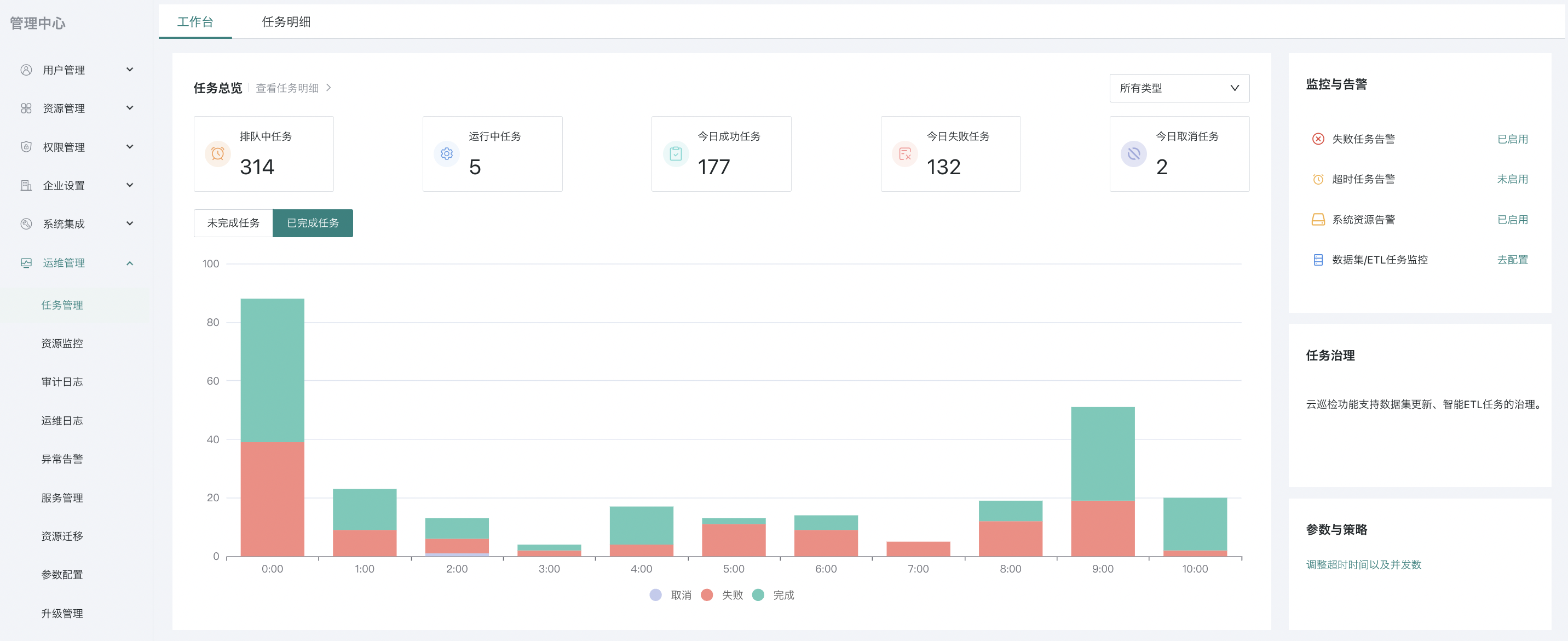
操作步骤
-
点击页面右上角「管理中心 > 运维管理 > 任务管理」,进入「任务管理」页面。
-
查看各任务状态情况的甘特图(横轴表示时间,纵轴表示项目)。可以在页面上方选择时间段或拖动时间轴缩小/扩大时间范围。
说明当通过「自定义时间范围」查看任务明细时,
-
甘特图仅包含运行时长大于等于1min的任务,如需查看小于1min的任务可通过列表进行搜索
-
时间范围限制24小时,格式需遵循YYYY-MM-DD HH:mm:ss
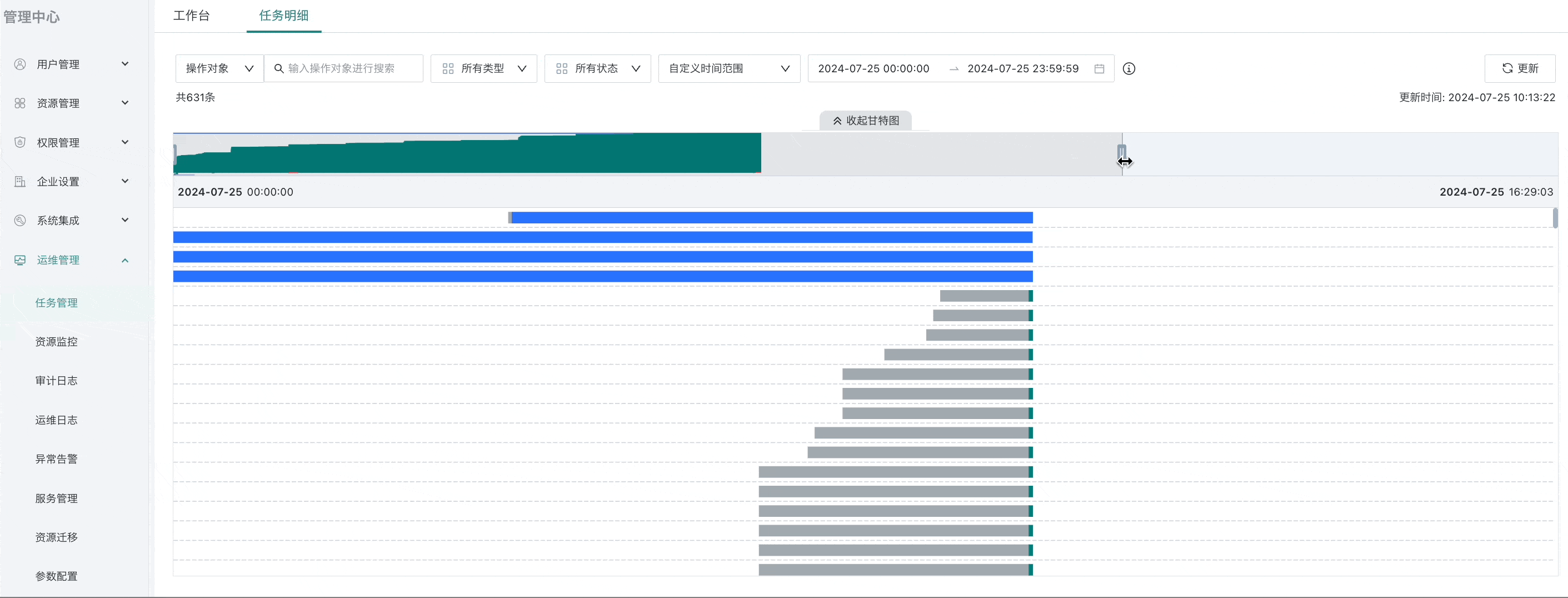
-
-
点击条形柱,任务列表将会出现详细的任务情况。
.png)
-
查看任务列表,可以看到任务运行状态、排队时长、运行时长等。

-
ETL文件和数据集更新可以在操作栏中查看任务详情,运行错误的文件可以查看更多信息。
.png)
.png)
-
在页面上端可选择操作对象、类型、状态。点击更新,即可在任务列表中查看搜索条件下的任务对象。
说明甘特图只包含运行时长大于等于1min的任务,如需查看小于1min的图可通过列表进行搜索。
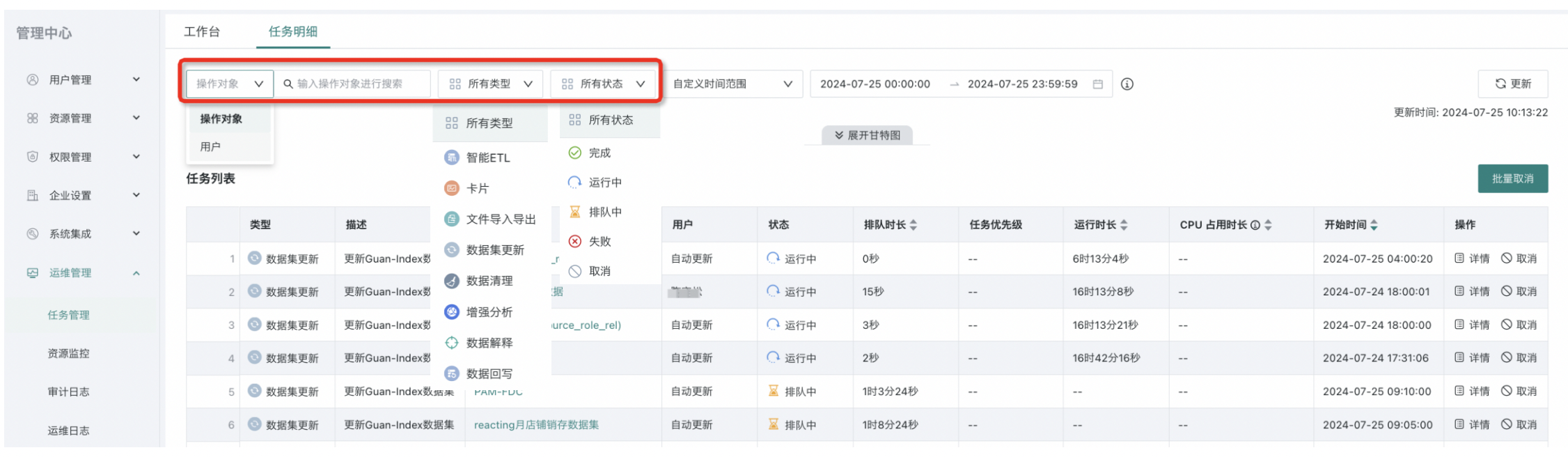
-
点击「批量取消」,可以设置正在运行中的多个任务取消运行。
.png)